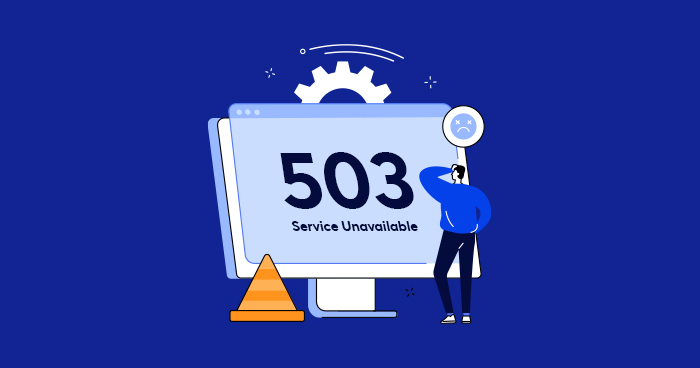WordPress Sıfırlama Nasıl Yapılır?
İçindekiler
WordPress sitesinin en fazla tercih edilen site olmasının özelliklerinden biri kullanıcılarına sunduğu avantajlardır. Bu avantajlardan biri ise zamanın minimal bir biçimde kullanılmasını sağlamasıdır. WordPress site tasarımı yapanlar çalışırken yapılan hataları zaman harcayarak düzeltmek yerine WordPress sıfırlamak avantajını kullanarak giderebilirler. Bu işlemi yapmak hata düzeltmekten daha az zaman alır. 1-2 aşamada, yapılan hatayı düzelterek sıfırlama işlemini yapabilirsiniz. Birçok teknolojik cihazda yaptığımız hatayı önceki durumuna dönüştürerek WordPress sıfırlama gerçekleşir ve çalışmanıza kaldığınız yerden devam edersiniz. Bunun için yapmanız gerekenler;
WordPress eklentisini çalıştırdıktan sonra site reset sekmesini görürsünüz. Ardından çıkan kutu içine reset yazarak tekrar reset site butonu ile yapmak istediğiniz işlemi başlatırsanız. Tekrar size bu işlemi yapıp yapmama konusundaki fikriniz sorulur. Oradan reset WordPress butonuna tıklayıp işlemi kaldığınız yerden devam edebilirsiniz. Bu işlemi gerçekleştirdikten sonra WordPress sıfırlama işleminiz gerçekleşmiş olur ve çalışmanıza kaldığınız yerden devam edebilirsiniz.
WordPress Şifrenizi Unutursanız
WordPress kullanıcı sayısı en fazla olan web site tasarımıdır. Birçok uygulamada bulunan özellik WordPress site kurulumunda da karşınıza çıkar. Şifrenizi unutmanız durumunda WordPress şifre sıfırlama işlemlerini yaparak tekrar siteye girebilir ve çalışmalarınıza devam edebilirsiniz. WordPress şifre sıfırlama işlemini birkaç aşamada kolaylıkla yapabilirsiniz. Sitenizi internet üzerinden kullanıyorsanız diğer birçok sıfırlama işlemi gibi e-mail adresinize şifre sıfırlama isteyerek yapabilirsiniz. WordPress erişiminiz internet üzerinden değil, herhangi bir farklı yazılım üzerinden erişim sağlamanız durumunda yani localhost kullanarak çalışıyorsanız bunun için birkaç adım uygulayarak şifrenizi sıfırlayabilirsiniz. Bunun için;
- Kontrol panelinden C panele girin
- İkinci aşamada veri tabanları- phpMyAdmin’e giriş yapın
- Ekranın sol kısmında bulunan tablolarda users”i bulun ve ona tıklayın
- Ardından hangi hesabı sıfırlamak istiyorsanız o hesabı seçin ve düzenle butonuna tıklayın
- Daha sonra password yazan kısma gelerek 32 karakterden oluşan e10adc3949ba59abbe56e057f20f883e kodunu yazın
- Şifreniz 123456 gibi basit şifre olarak değiştirilmiş olur. Ardından güçlü bir şifre girerek şifrenizi düzenleyin
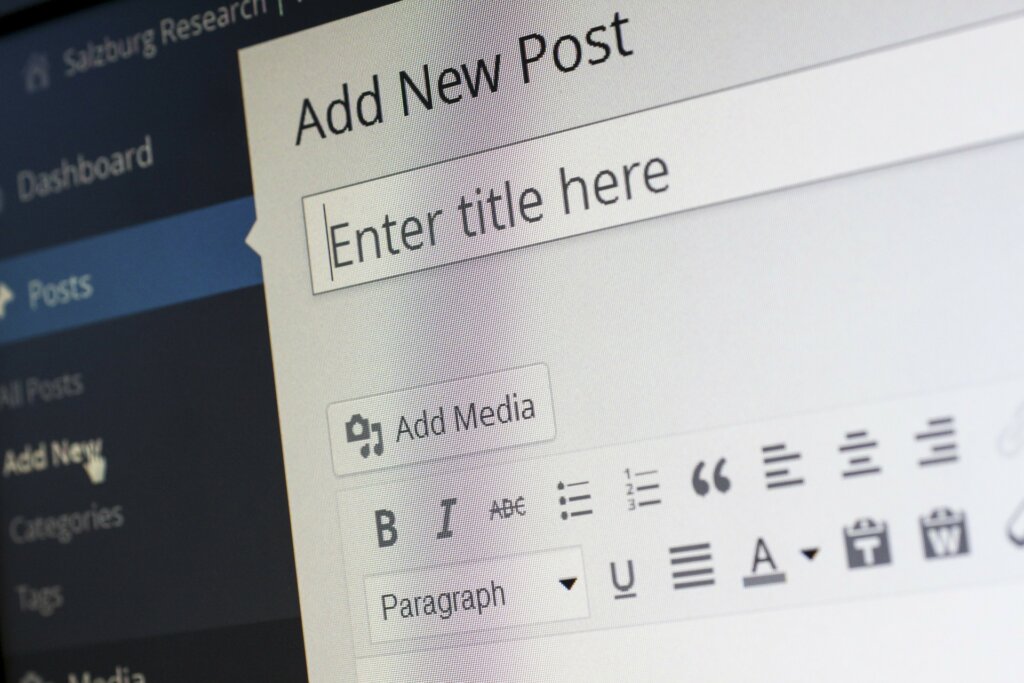
WordPress de Farklı Yöntemler Kullanarak Tema Sıfırlama Nasıl Yapılır?
WordPress kullanıcılarının karşılaştığı sorunlardan bir diğeri ise WordPress tema ayarları yapılırken yaşanır. Tema ayarları yaparken hata yapmanız durumunda veya istediğiniz temayı oluşturamadığınız durumda kısa sürede 3 farklı yöntem uygulayarak tema sıfırlama işlemini rahatlıkla yapabilirsiniz. Tema sıfırlama işlemi
Üç farklı biçimde tema sıfırlama yapabilirsiniz. Bunlar;
- Manuel sıfırlama
- Paneli kullanarak tema sıfırlama
- Resetleyerek tema sıfırlama
Manuel Sıfırlama
Öncelikle WordPress sıfırlama işlemine başlamadan önce mutlaka yaptığınız işlemlerin yedeğini almanız gerekir. Ardından;
- Herhangi bir temayı yükleyin
- Siteye tekrar FTP ile bağlanın
- Wp-content /themes klasörüne girin ve silmek istediğiniz klasörü bulup silin
- Son olarak admin panelinden istediğiniz temayı tekrar yükleyin
Paneli Kullanarak Tema Sıfırlama
- Önce yediğinizi alın
- WordPress paneline girin
- Ardından temanın bulunduğu panele girin
- Panelin alt kısmında bulunan sıfırla veya reset butonuna tıklayın
Resetleyerek Tema Sıfırlama
Bu kısımda WordPress temayı sıfırlamak işlemi için bir eklenti indirmek gerekir. Ardından
- Araçlar sekmesinden WP reset sayfasını açın
- Araçlara girin
- Reset theme options düğmesine basın
- Onaylayın ve çıkın
Sıfırlama işleminiz gerçekleşmiştir.
WordPress Sitesini Komple Sıfırlamak İçin Hangi Eklenti Kullanılır?
WordPress site tasarımı yaparken istenmeyen birtakım hatalar ile karşılaşılabilir. Ancak bu hataların uygulama üzerinden giderilmesi çok kısa sürede mümkündür. Herhangi bir hata ile karşılaştığınızda veya yaptığınız işlemi silip tekrar çalışmaya başlamak istediğinizde WordPress komple sıfırlama yaparak çalışmanıza kaldığınız yerden devam edebilirsiniz. WordPress komple sıfırlama yapabilmeniz için WordPress sıfırlama eklentisi indirmeniz gerekir. Bunun için sıra ile şu işlemleri gerçekleştirin;
- Önce eklentiyi indirin
- Admin sayfasına dönün ve araçlar/ WP Reset butonuna tıklayın
- Daha sonra sitenin reset sayfasına gelin
- Açılan sayfada type in reset kutucuğuna reset site yazın ve tıklayın.
- Çıkan uyarıda WordPress butonunu tıklayarak işleminize kaldığınız yerden devam edin.
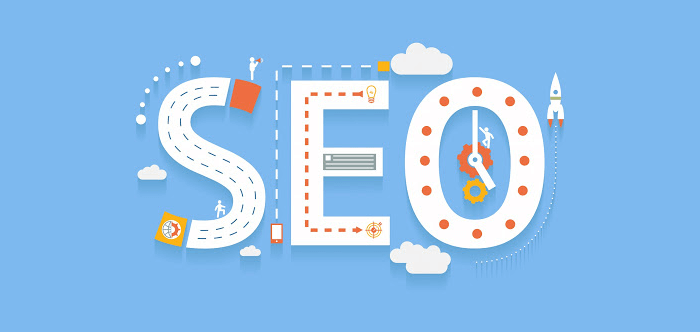
 Devamını Oku
Devamını Oku